 图标安装,选择下一步:
图标安装,选择下一步: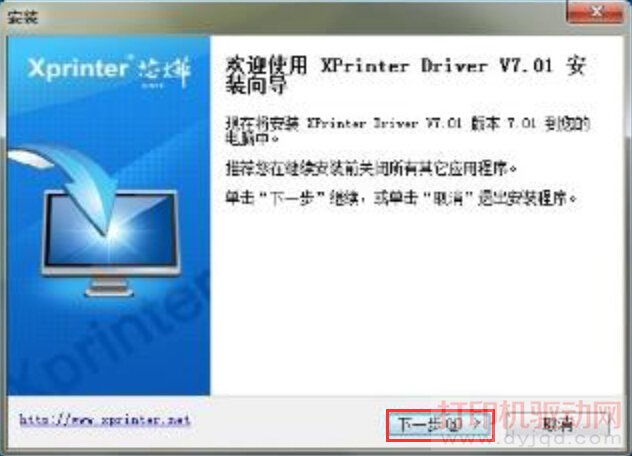
2.选择我同意,下一步

3.选择默认安装路径,下一步:

4.在桌面创建快捷方式,以方便下次直接安装,下一步:
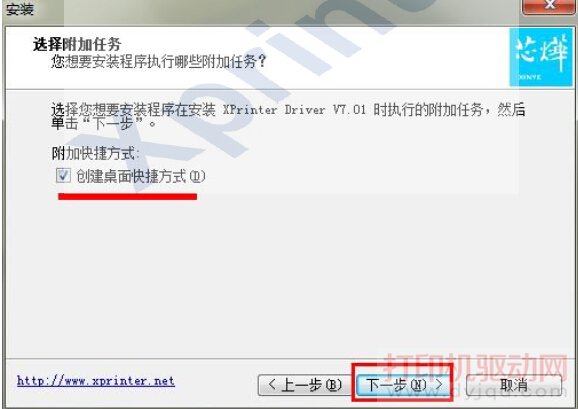
5.选择安装,如图:
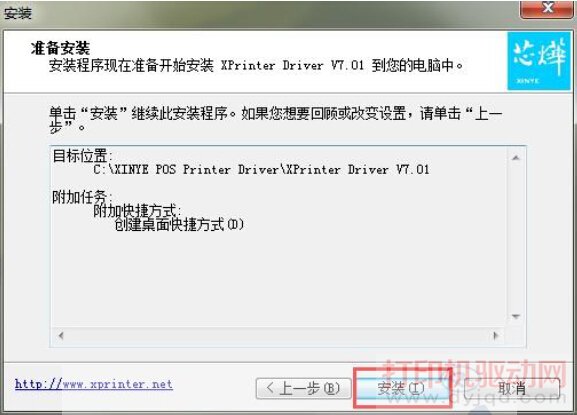
6.完成安装并运行:

7.软件会自动检测你的系统不需要手动选择,如果你的打印机是 USB prot,请点击 Check USB 软件会自动检测你打印机使用的是电脑上的哪一个端口,如下图:
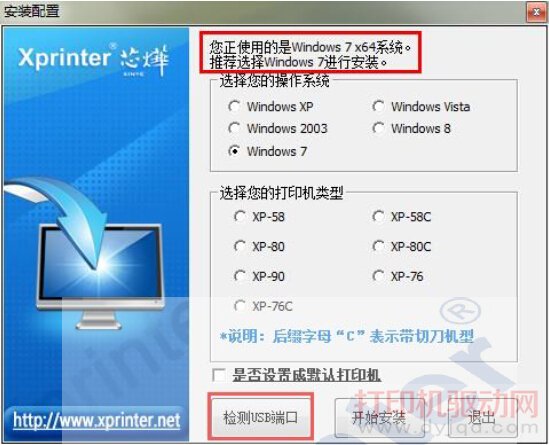
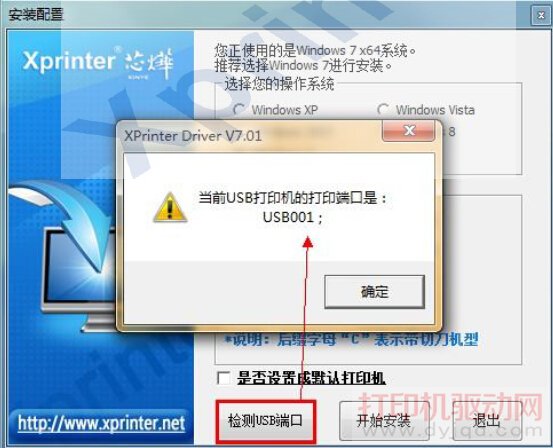
8.选择对应型号的驱动名称,点击安装如下图:
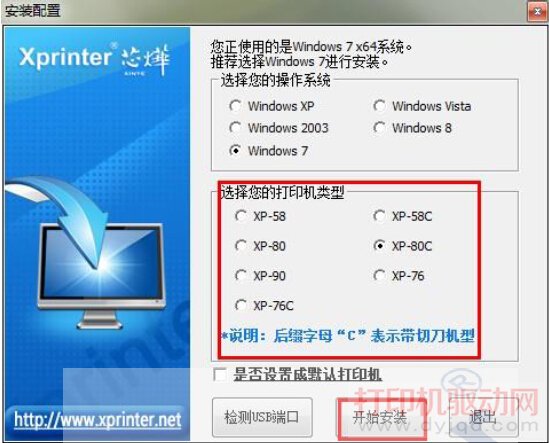
9.提示安装成功,请选择“是”进行打印机端口配置:
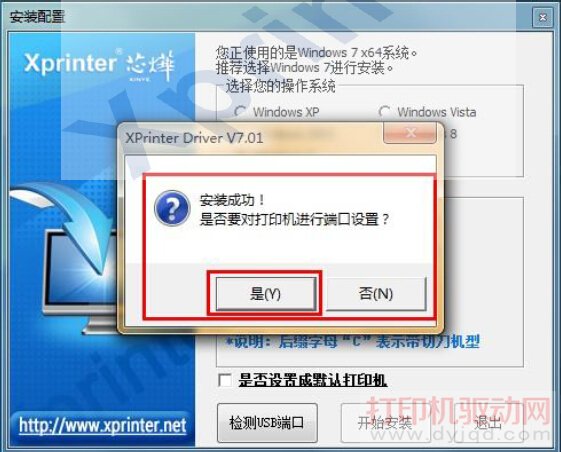
10.选择刚检测试出来的 USB001,点“应用”:
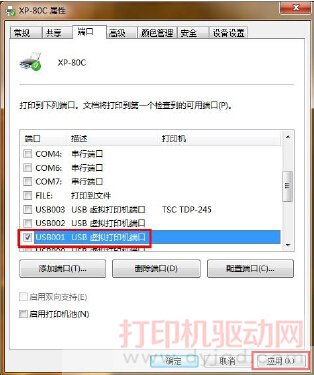
11.选择常规,点击打印测试页:

12.至此安装全部完成,如果能打出测试页说明安装成功。
最后附上芯烨打印机驱动的下载地址:http://www.vevb.com/xprinter/
新闻热点
疑难解答